KKBruce的2016年軟體(開發)工具大補帖
因為不知名原因,電腦 Windows 10 所有原生 App 全部無法使用(如上圖),網路上有放著放著就會自己好的說法,我放了二週,重開了 N 次,還是一樣,只好選擇進行 Re-Install OS。現在重灌 Windows 10 + 安裝 Driver (少數) + Windows 10 App 還原,整體時間和以前相比,時間成本真的是大大減少許多,而且已經還原 5 成以上作業的能力了。現在反而是非 Windows App 的軟體,下載、安裝與設定花的時間多很多。很久以前從 Scott Hanselman 的 Blog 學習到整理軟體清單(我2011年整理)這件事,當時從 Scott Hanselman 的清單挖到不少寶,有些現在還使用。時過境遷,在下載(找)軟體時,突然回想起軟體清單這件事,就順手把目前有在使用的軟體重新整理一下,就當成2016年版軟體(開發)工具清單。
好軟體需要你我支持
以下同時出現 free, pay 代表有測試版(或免費版)可下載使用,通常是功能限制。沒註明的通常是免費的。
身為一位軟體開發人員,我一直推廣:在個人付擔的起的情況下,不要當一位只願意自己喝星巴克而不願意買軟體的人。絕大部份的軟體都不貴,如果真的對你有幫助,你需要天天喝咖啡,就不能請一下這位寫出好用軟體的人(或公司)嗎?當然,那種數百美金以上的事,就看你怎麼找到痛點來介紹與推廣給公司,絕不是(抱怨)不可能,只是那痛點是否被你找到。
https://www.binaryfortress.com/
這家的軟體我很愛,而且它的授權有一個個人無限版,管人不管設備數,即不管你有幾台設備,超適合我這種有多台電腦的人。
- DisplayFusion (free, pay):只要你使用多螢幕,我推薦你用用看。
- ClipboardFusion (free, pay):只要你有大量的複製貼上的作業,我推薦你用用看。在 ClipboardFusion 未有個人無限版時,我在非主要工作機是使用單機版 Ditto (Free, http://ditto-cp.sourceforge.net/) 也非常不錯。
- FileSeek (free, pay):是檔案內容搜尋工具,可以針對指定的目錄下去比對檔案內容。
- LogFusion (free, pay):是專門查看與分析 Log 使用,例如:IIS Log。
- Notepad Replacer:如果你有使用 Notepad++ 或 Notepad 2 之類編輯器來替代 Notepad,那就它可以幫你省下一些些時間。
Tools software
chocolatey 是個工具管理平台,你能在裡面找到很多常用的小工具,就不用一一去上網找載點下載與安裝,「搜尋、下載與安裝」完全可以透過 chocolatey 來統一解決。chocolatey 等於是工具 NuGet 角色,裡面的軟體實在太多,就留給大家去挖寶了。
請在 cmd.exe 貼上以下指令,即可完成 chocolatey 的安裝:
@powershell -NoProfile -ExecutionPolicy Bypass -Command "iex ((New-Object System.Net.WebClient).DownloadString('https://chocolatey.org/install.ps1'))" && SET "PATH=%PATH%;%ALLUSERSPROFILE%\chocolatey\bin"
首先我會安裝 Chocolatey GUI,其他搜尋與安裝的工作就簡單了。一樣在 cmd.exe 貼上以下指令:choco install chocolateygui 即完全完成。
- chocolatey (https://chocolatey.org/)
- git
- nodejs
- FileZilla Client
- ConEmu:一套替代 cmd.exe 的多指令視窗軟體。另外有人推 cmder,不過我就是喜歡 ConEmu。
- Everything:神速的檔案搜尋軟體。
- 7-Zip
- Q-Dir:多視窗檔案總管軟體。
- Visual Studio Code
- Markdown Monster
- 有道詞典 (http://cidian.youdao.com/multi.html):免費離線字典。
- SoftPerfect RAM Disk (https://www.softperfect.com/products/ramdisk/):如果你電腦的 RAM 還剩夠多,那麼考慮建立個 RAM 來當加速磁碟區使用,例如,我一定會把 Visual Studio 的編譯暫存區就放到 RamDisk 裡,或是把 Visual Studio 測試專案開在 RamDisk 裡,其他暫存類的資料都可考慮被到此。注意,SoftPerfect RAM Disk 預設是重開機就會把 Ram Disk 裡的東西清除。
- SSD Fresh (free, pay, https://www.abelssoft.de/en/windows/System-Utilities/SSD-Fresh)
- EaseUS Todo Backup Home (free, pay, http://www.todo-backup.com/):電腦作業系統備份與還原軟體。
安裝完有個小技巧,可以點選 Chocolatey GUI 上的 DOWNLOADS,看一下下載排行榜,有不錯的幫助。
像 Q-Dir 是一套很棒的多視窗檔案總管軟體,但小小缺點是它沒有自動更新功能,但使用 chocolatey 可以幫我們順便管理軟體更新這件事。本篇介紹的許多軟體都可以直接透過 chocolatey 來安裝哦。有挖到好寶,也迎歡留言推薦。
文書工具
- Office 365 - Office (pay, https://www.microsoft.com/taiwan/office365/)
- Markdown Monster (free, pay, https://markdownmonster.west-wind.com/):目前心目中最好用的 Windows 平台的 Markdown 編輯器。可以看簡介或影片的介紹。
- Sublime Text 3 (free, pay, https://www.sublimetext.com/3):以開發人員體驗導向的程式語言編輯器。如果你願意背點快速鍵,那麼某些方面我覺得不輸 Visual Studio。另一特色是,它有著非常豐富的第三方外掛,讓各種前後端開發、建置(Build)都不是問題。就算只當純文字編輯器使用,也比 NotePad 強上 10 倍,加上後面介紹的擴充套件,那麼會是 100 倍。
- Readmoo (電子書, https://store.readmoo.com/):用過幾家電子書平台,這家最好用,平台支援性最好。
- XMind (free, pay, http://www.xmind.net/):心智圖軟體。
- MarkdownPad 2 (free, pay, http://markdownpad.com/):Markdown 編輯器,功能比較多元,例如,匯出 PDF 等。
MarkdownPad 2 很久沒更新了,現在大多時間改用 Markdown Monster。Sublime Text 3 和 Visual Studio Code 在程式開發上的功能開始重疊了,但純文字編輯我還是喜歡 Sublime Text 3 來替代 NotePad (透過上面的 Notepad Replacer 指定為你想要編輯器即可)。
Sublime Text 3 擴充套件
首先到 Package Control 進行 Installation 設定(官方特別說明不要轉貼指令碼),這樣才能進行 Sublime Text 2/3 的擴充套件安裝。
以下是我目前 Sublime Text 3 安裝的擴充套件與設定。
- AutoFileName
- BracketHighlighter
- ChineseLoremIpsum
- ChineseOpenConvert
- ConvertToUTF8
- Emmet (教學:http://docs.emmet.io/cheat-sheet/、Emmet(Zen-Coding)影片教學)
- IMESupport
- SideBarEnhancements
- TrailingSpaces
以上除了 Emmet 之外都是與開發語言比較無關,各位可以到 https://packagecontrol.io/ 找尋所需的套件,例如,寫 jQuery 就裝 jQuery 套件、寫 CSS 可以考慮裝 Emmet LiveStyle、GotoClass 等、寫 React? 沒問題參考 Sublime Text for React 環說設定。AngularJS 等等,應有盡有。
其中 ConvertToUTF8 我會調整一下,把 BIG5 的順序往上調:
{
"encoding_list" : [
["Chinese Traditional (BIG5)", "BIG5"],
["Chinese Simplified (GBK)", "GBK"],
["Chinese Simplified (GB2312)", "GB2312"],
["Chinese Simplified (GB18030)", "GB18030"],
["Korean (EUC-KR)", "EUC-KR"],
["Japanese (CP932)", "CP932"],
["Japanese (Shift_JIS)", "Shift_JIS"],
["Japanese (EUC-JP)", "EUC-JP"],
["UTF-8", "UTF-8"]
]
}
說個小秘密,此 Blog 的文章主要都是用 Sublime Text 3 + Emmet 寫出來的。 ;-)
Visual Studio Code 擴充套件
Visual Studio Code 目前的擴充套件比較專注在開發語言上,Sublime Text 則因為存在時間較長,套件也比較多元與全面,但 VS Code 爆發速度很快,大家到 https://marketplace.visualstudio.com/VSCode 搜尋所需的開發套件,相信不會讓大家失望的。
截圖工具
- Greenshot (http://getgreenshot.org/):相當輕量好用的截圖工具。
- Bug Shooting 2 (free, pay, http://bugshooting.com/):功能了多些,個人可免費申請授權。
- Snagit (pay, https://www.techsmith.com/snagit.html):截圖界的第一品牌。如果截圖佔你工作一部分(像我之前寫書時),那麼可以考慮投資一套。
- Screen to Gif (https://github.com/NickeManarin/ScreenToGif/releases):一套開源動態錄影轉 GIF 的小工具。
桌面工具
- bins (http://www.1upindustries.com/bins/):讓你工作列釘選與分組更多 icon 的小軟體。
- AquaSnap Pro (free, pay, http://www.nurgo-software.com/):快速整理已開啟的視窗的小軟體。如果你是需要開啟多個工作視窗的人,可以下載單螢幕試用版測試看看。AquaSnap 介紹影片
- TidyTabs (pay, http://www.nurgo-software.com/):AquaSnap 同門兄弟,讓有所已開啟視窗都擁有頁籤功能,讓你自由的分組。
三套都是一台電腦一台授權,還好金額都很小。
以下是遠端桌面工具
- Royal TS (free, pay, https://www.royalapplications.com/ts/win/features):免費版可以建立 10 組設定。
- Remote Desktop Connection Manager (https://www.microsoft.com/en-us/download/details.aspx?id=44989)
Windows 10 App
- 奇妙清單
- 必應詞典
- Oxford Advanced Learner's Dictionary, 8th edition (pay)
- Sidebar Dictionary Pro (pay)
- Drawboard PDF (pay)
- PDF Annotation (pay)
- Metro Commander Pro (pay)
- Files&Folders Pro (pay)
- Total Manager Pro (pay)
- Token2Shell/MD (pay)
- Nextgen Reader (pay)
- Wechat for Windows 10
- 8 Zip (pay)
- AdBlock (Edge)
- Template to PowerPoint (pay)
- SlideShare Viewer
- 潑辣修圖 (pay)
- Tweet It! for Windows (pay)
- 華夏萬年曆
- KnowledgeBase Builder (pay)
- Channel 9
- 喜馬拉雅FM
有好用的 Windows App 歡迎介紹,我真希望所有軟體都 App 化,重灌完電腦按幾下就所有 App 都回來了,你知道那種感覺有多好嗎!(fb, line 那種人人必裝之類我就不列了)
輸入法
嘸蝦米輸入法 TSF 標準版 (pay, https://boshiamy.com/product_win.php)- 嘸蝦米輸入法 J 標準版 (pay, http://boshiamy.com/product_j_dl_sp.php)
- 自然輸入法 V11 (free, pay, http://www.iq-t.com/PRODUCTStest/going11.asp)
嘸蝦米輸入法 TSF 標準版,2016/11/09 已更新,修正 Windows App 輸入問題。2017/1/10 嘸蝦米輸入法 J 標準版正式推出,第一時間購買使用,目前穩定平順,它提供的注音查詢,我愛死了。
自然輸入法的注音有免費版,值得你下載試用看看。嘸蝦米輸入法在某一版 Windows 10 更新後,App 輸入會有問題(已反應),希望可以快點修正。(不要怪這些中文輸入法開發商,就我瞭解,他們也是被搞到的人。)
安裝自指輸入法專業版可能造成一點點問題,可參考這篇來處理。
開發工具
吃飯的基本傢伙…
其中 Community 為社群版,功能完全等同 Profession 版本。只要符合授權對象者,都可以免費使用社群版,詳細授權請參考官網,主要注意非企業組織 12,最多 5 位使用者這一條。
- Visual Studio 2015 (free, pay, https://www.visualstudio.com/downloads/):地表最強開發工具,除微軟本身 .NET Framework 相關產品成熟支援外,完整的 HTML5、CSS3、JavaScript、TypeScript 等前端支援、ASP.NET / ASP.NET MVC / ASP.NET Web API / ASP.NET Core 各種 Web 服務開發、資料庫、其他非微軟程式語言(PHP、Java...等等)都都相當程度支援,火紅的 Cordova、Xamarin 來開發 iOS / Android App 技術整合,Microsoft Azure 雲端服務的整合。
- SQL Server 2016 Express (https://www.microsoft.com/zh-TW/download/details.aspx?id=52679):如果你是 Windows 10 或 Windows Server 2016,那麼更可以透過 Windows containers 去直接下載 SQL Server 2016 Express for Windows container 版本來玩。
- SQL Server Management Studio 2016 (https://msdn.microsoft.com/zh-tw/library/mt238290.aspx):SSMS 2016 更新速度不慢,如果在更新方面碰到問題,記得看我「如何正確下載與更新SQL Server Management Studio(SSMS) 2016中文版」 這一篇。
這三套裝完就可開飯工了 XD
- Visual Studio Code (https://code.visualstudio.com/):微軟推出的跨平台程式開發編輯器,原生支援 Git 專案處理,目前第三方套件增加速度很快,也是一套開發體驗相當好的編輯器。目前在前後端開發上的實力不容小覷。
- Postman (free, pay, https://www.getpostman.com/apps):RESTful API 測試工具。當你的 Postman 是 Team 為單位在使用時,付費訂閱版(介紹)絕對是值得的投資,真的超棒的。
- Telerik Fiddler (http://www.telerik.com/fiddler):RESTful API 測試工具。它的 UI 沒有 Postman 好,但功能比 Postman 強大,兩者通常為互補作用。
- Devart Code Comare (free, pay, https://www.devart.com/codecompare/):檔案比較工具。
- WinMerge (http://winmerge.org/):檔案比較工具。
- docker (for Windows, https://www.docker.com/)
- SourceTree (https://www.sourcetreeapp.com/):Git 的 Client 軟體,可整合 GitHub 等。
- Telerik JustDecompile (http://www.telerik.com/products/decompiler.aspx):.NET 反編譯工具。
- JetBrains dotPeek (https://www.jetbrains.com/decompiler/):.NET 反編譯工具。
- LINQPad 5 (free, pay, https://www.linqpad.net/download.aspx):一套 LINQ 與 C#/VB/F# 開發測試的編輯器,僅 15 MB,但它能做的事很多時候不輸 Visual Studio。LINQPad 5 是撰寫 Test Code、Demo Code、Sample Code 的神級幫手。
JustDecompile 與 dotPeek 目前比較少用,因為 .NET Framework 已經開放 Source Code,你可以在 https://referencesource.microsoft.com/ 進行 .NET Framework 原始程式碼的查詢。
修改 Visual Studio 編譯暫存區至 RamDisk
在下列目錄(32位元系統不會有 Framework64 目錄)找到 machine.config:
- C:\Windows\Microsoft.NET\Framework\v2.0.50727\CONFIG\machine.config
- C:\Windows\Microsoft.NET\Framework\v4.0.30319\Config\machine.config
- C:\Windows\Microsoft.NET\Framework64\v2.0.50727\CONFIG\machine.config
- C:\Windows\Microsoft.NET\Framework64\v4.0.30319\Config\machine.config
修改很簡單,找到 <system.web> 並加上 <compilation tempDirectory="Z:\Temporary ASP.NET Files\"/>,Z: 是你 RamDisk 的代號。
Visual Studio 2015 擴充套件
- SourceCodePro
- Alive (pay,已無法下載)
- Automatic:自動增加版號。
- Bootstrap Snippet Pack:提供許多 Bootstrap 程式碼範本。
Browser Reload on Save- CodeSnippet Studio:程式碼範本設計工具。
- ConEmu Launcher:快速啟動 ConEmu。
- ConfigTransformation:好用的VISUAL STUDIO-XML文件轉換擴充套件介紹。
- Entity Framework Power Tools Beta 4:提供 Code first 的功能擴充。
- Git Tools:提供 git 的功能擴充。
- GitFlow for Visual Studio 2015:提供 GitFlow 的功能擴充。
- Image Optimizer:圖片壓縮工具。
- JavaScript Map Parser:提供類似 CodeMap 的 JavaScript Map。
- jQuery Code Snipets:提供許多 jQuery 的程式碼範本。
- MixEdit (pay, http://www.codinglabs.net/MixEdit.aspx):強化多選文字編輯功能的擴充套件。
- NuGet Packager:提供製作 NuGet 發行套件專案範本。
- NUnit 3 Test Adapter:裝了測式總管才看得懂 NUnit 的結果。
- OData v4 Web API Scaffolding:OData v4 基架範本。
- OzCode (pay):來來來,測試看看這篇裡的簡單的題目,用 OzCode 和不用 OzCode 的差異立馬出現。
- Productivity Power Tools 2015:Power Tools 不是浪得虛名,一定要看它的介紹。
- JetBrains ReSharper Ultimate (pay, https://www.jetbrains.com/resharper/):大大提升 Visual Studio 程式碼撰寫體驗與品質的擴充套件。
- Snippet Designer:程式碼範例設計工具。
- SpecFlow for Visual Studio 2015 (http://www.specflow.org/):用自然語言來寫測試的擴充套件。
- Supercharger (pay, Supercharger):它是我個人很喜歡的擴充套件,CodeMAP、Code Flow Lines、Name Emphasis、End-Of-Body Details 集合 13 項功能於一身,官網有很 38 的介紹。
- SwitchStartupProject:多個專案時提供快速切換「啟始專案」的套件。
- Test Generator NUnit extension:NUnit 範本。
- Visual Studio 2015 Tools for Docker - Preview:Docker 支援工具。
- Visual Studio Restart 2015:快速重新啟動 Visual Studio。
- Web Essentials 2015.3 (http://vswebessentials.com/):提供許多佛心級的前端開發功能,比較可惜的是大家裝完都沒好好看他官網的介紹。例如,在刻前端 UI 時,Browser Link 就超級好用。
- Sandcastle Help File Builder (https://github.com/EWSoftware/SHFB):說明文件製作工具。
- GhostDoc (free, pay, GhostDoc):提升 C# 註解品質或意願的好工具。Free版提供的功能就非常實用。
- Trailing Whitespace Visualizer:視覺化不移除多餘字尾空白。
- SQL Prompt(pay):提升 SSMS 與 Visual Studio 撰寫 T-SQL 效率。
- XMAL Style:XMAL Format 工具。
OzCode 是偵錯神級擴充套件、JetBrains ReSharper Ultimate 是開發功能神級擴充套件,值得你或公司投資。像 ReSharper 目前還提供個人最低 7.70 / month(鎂) 的訂閱,喝咖啡級的價錢,錢,真的不是藉口。Alive,嗯 ... 反正已經從 Visual Studio 2015 下架了,就不多說了,能在 Visual Studio 2015 用它真的很幸福,請期待下一版 Visual Studio "15" 的整合吧。撰寫單元測試方面,我目前習慣(喜歡)使用 NUnit 3 (介紹) 與 shouldly 組合,寫(讀)起來語義上很不錯。
如果你個人有購買 ReSharper 或 OzCode 的需求,可以試著參加或連絡 https://skilltree.my/ 或 http://mvc.tw/,看一下贊助商,問一下也許有什麼打X的東西。 :-)
Visual Studio Team Services 不算工具,但它是微軟一個很重要 DevOps 服務,包含版控(Git, TFVC 不限 Repos 數量)、Agile / Scrum / Kanban Tools、Continuous integration(持續整合)、 Continuous testing(持續測試)、Continuous deployment(持續部署),VSTS 提供的是一個完整的 Total Solution,重點是5人(含)以下團隊免費使用。
Source Code Pro 是開發用等寬字型,可以到下列位置下載:
- https://github.com/adobe-fonts/source-code-pro/releases
- https://fonts.google.com/specimen/Source+Code+Pro
以下是 Sublime Text 3 設定:
{
"ignored_packages":
[
"Vintage"
],
"font_face": "Source Code Pro",
"font_size": 13,
}
以下是 Visual Studio Code 的設定:
{
"editor.fontFamily": "'Source Code Pro', Consolas, 'Courier New', monospace",
"editor.fontSize": 16
}
其他 Visual Studio 或 SQL Server Management Studio 等就自行用 GUI 調整。
擴充套件安裝多了,多少會有重覆性功能。就像 Power Tools 我會去調整也是因為其他套件有提供更完善的功能。一般而言,是不需要去調整套件預設值。
Azure 工具
- CloudBerry Explorer for Azure Blob Storage PRO (free, pay, http://www.cloudberrylab.com/free-microsoft-azure-explorer.aspx)
- Azure Management Studio (pay, https://www.cerebrata.com/products/azure-management-studio/introduction)
- Redgate Azure Explorer (http://www.red-gate.com/products/azure-development/azure-explorer/)
以上三套都是 Azure Blob 的管理工具,通常選擇符合你情境一套使用即可。其他都還是以 Visual Studio 與入口網站為主。其他,如果管理 Azure 資料庫也算的話,那麼 SQL Server Management Studio 2016 也算是 Azure 的工具。
小結
有些工具的功能有重覆性,請自行選擇你喜歡使用。如果有什麼好工具,也歡迎留言推薦。如果 2016 年結束前有什麼異動,我會更新在此篇文章中。




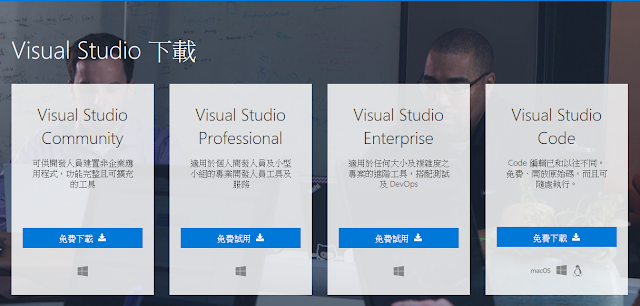


打太快了,已修正。 ;-)
回覆刪除謝謝分享!!很棒
回覆刪除也多多分享出去哦!
刪除感謝分享!這工具清單太棒了!
回覆刪除遠端桌面工具Remote Desktop Manager Free
回覆刪除https://remotedesktopmanager.com/home/download
感謝提供,有機會用用看。
刪除SoftPerfect RAM Disk 4.x 開始為付費軟體。
回覆刪除感谢您分享这一信息! 我想添加一个更好的工具 - SQL Complete。https://www.devart.com/dbforge/sql/sqlcomplete/productivity-extension.html
回覆刪除它可以加速SQL代码编写,提供基于上下文的智能建议,执行自动格式化和重构,提高代码可读性,提高生产力,降低成本等等,从而使您可以节省数据库和代码开发过程中的时间和精力 点击几下。